公開日 2017年11月22日
本年11月15日のNACCS掲示板にてお知らせいたしました【重要なお知らせ】<修正リリース実施>デジタル証明書インストールツール(※有効期限チェック機能版)の画面起動時に「label4」が出力される事象等への対処について、デジタル証明書インストールツールのバージョンアップに関する手順書とQ&Aを作成いたしましたのでご利用ください。
デジタル証明書インストールツールのバージョンアップに関する手順書は、こちら (※netNACCS専用デジタル証明書手順書からバージョンアップに関する項目を抜粋)
デジタル証明書インストールツールのバージョンアップに関するQ&Aは、こちら
~~~~~~~~~~~〔2017年11月15日掲載文〕~~~~~~~~~~~~~~~~~~~~~~~~~~~~~~~~
本年6月5日(月)からNACCS掲示板においてダウンロード開始となりましたデジタル証明書インストールツール(※有効期限チェック機能版)で以下2件のエラー事象が発生いたしました。大変ご迷惑をおかけしています。今般、当該事象の修正リリースを行うこととなりましたのでご連絡いたします。netNACCSご利用のお客様におかれましては、修正リリースの内容をご確認いただき、以下の手順にしたがってバージョンアップの実施をお願いします。
Ⅰ. エラー事象と修正リリースの内容
[エラー事象1]
デジタル証明書インストールツールにて、Windows起動以降「ALT+TAB」キーを押した際、「【注意喚起】デジタル証明書有効期限チェック」画面が立ちあがり、ポップアップには認証コード1、残り日数が「label4」で表示される。
(参照:出力画面)
なお、有効期限通知画面の「ウインドウを閉じる」をクリックし、再度「ALT+TAB」キーを実施しても有効期限通知画面は表示されなくなります。(有効期限通知機能は正常に動作いたします。)
[エラー事象1の原因]
OS起動後に、有効期限チェック機能が起動し常駐しますが、本来非表示にすべき画面が、起動後に透明な活性モードで起動していることにより「ALT+TAB」キーにより表示されるという原因となります。
[修正リリース内容]
プログラム改修を実施し、デジタル証明書インストールツールにて、Windows起動以降「ALT+TAB」キーを押した際、「【注意喚起】デジタル証明書有効期限チェック」画面に認証コード1、残り日数「label4」が表示されないようにします。
[エラー事象2]
デジタル証明書インストールツールVer.1.1のバージョンアップにおいて、Ver1.0版からVer1.1版へのバージョンアップをツール起動により自動的に実行した際に、エラーダイアログが繰り返し表示されるといった事象が発生しております。
[エラー事象2の原因]
本事象は、標準ユーザ権限でユーザアクセス制御(UAC設定)を通知しない設定となっている状態にて、デジタル証明書インストールツールVer1.0版からVer1.1版へのバージョンアップを自動的に実行すると、一部の利用者端末において、繰り返しエラーダイアログが表示されるということが判明いたしました。本来、「このプログラムをインストールするには管理者としてログインする必要があります。」というダイアログが一度表示されインストール処理を終了すべきところが、ツール側でOSから想定外の応答があった際に、繰り返しダイアログを表示してしまうといった原因となります。
●エラーダイアログ
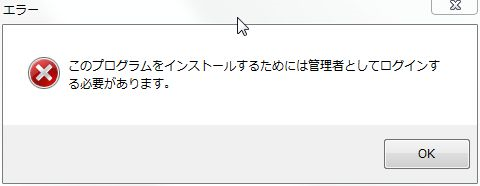
[修正リリース内容]
プログラム改修を実施し、応答時にもエラーダイアログが繰り返し表示されないように修正いたします。
Ⅱ. 修正リリースの内容
|
【リリース日時】 【バージョンアップの方法】
|
Ⅲ.修正リリースに至る経緯とお詫び
「エラー事象1」については、デジタル証明書インストールツール(※有効期限チェック機能版)のリリース後、多くのお客様からお問合せをいただきました。また、「エラー事象2」についても数社のお客様から事象が発生するというお問合せをいただき、原因調査と対処方法について検討をすすめてまいりました。その結果、インストールツールの不具合が判明し、そのプログラム改修に時間を要しました。また、リリース時期につきましては第6次NACCS更改当初(10/8)でのリリースは、更改作業に影響を及ぼすとの判断から本年11月以降のリリースということで前回、NACCS掲示板にお知らせいたしました。
お問合せをいただいてから修正リリースまで案件が長期継続し、お客様に大変ご迷惑をおかけしましたこと深くお詫び申し上げます。
〇関連お知らせ
・【重要なお知らせ】<修正リリース実施>デジタル証明書インストールツール(※有効期限チェック機能版)の画面起動時に「label4」が出力される事象等への対処
(2017年11月15日掲載)
・【重要なお知らせ】デジタル証明書インストールツール(※有効期限チェック機能版)の画面起動時に「label4」が出力される事象等の修正リリースについて
(2017年09月4日掲載)
・【重要なお知らせ】デジタル証明書インストールツール(※有効期限チェック機能版)の画面起動時に「label4」が出力される事象について
(2017年07月6日掲載)
・【重要なお知らせ】デジタル証明書インストールツールを実行する場合のご留意事項
(2017年06月12日掲載)
・【重要なお知らせ】(総合運転試験版)パッケージソフト及びデジタル証明書インストールツール(有効期限チェック機能版)のQ&Aについて
(2017年06月9日掲載)
PDFの閲覧にはAdobe System社の無償のソフトウェア「Adobe Reader」が必要です。下記のAdobe Readerダウンロードページから入手してください。
Adobe Readerダウンロード
